Tutorial Impuesto Circulacion
Paga tu impuesto de circulación
Con BAC puedes pagar tu impuesto de circulación desde donde estés, en minutos con un proceso 100% digital
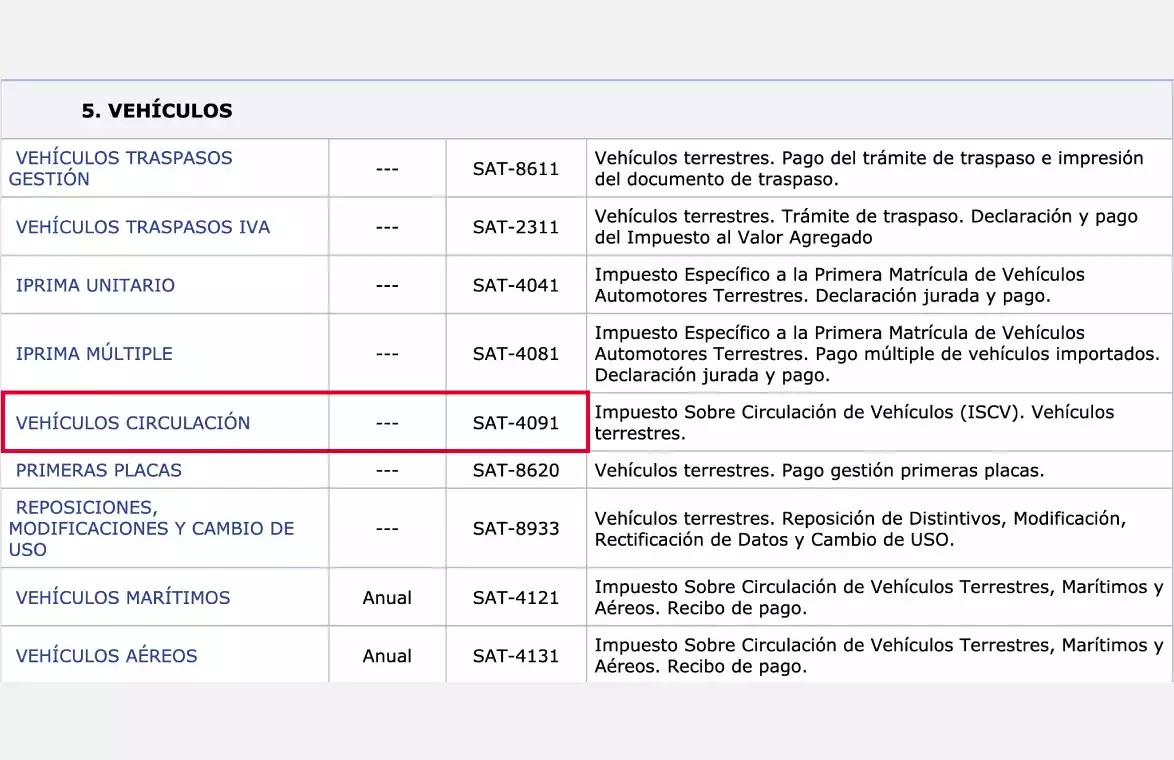
Paso de
Ingresa a https://declaraguate.sat.gob.gt/declaraguate-web/
y busca la opción Vehículos circulación SAT -4091
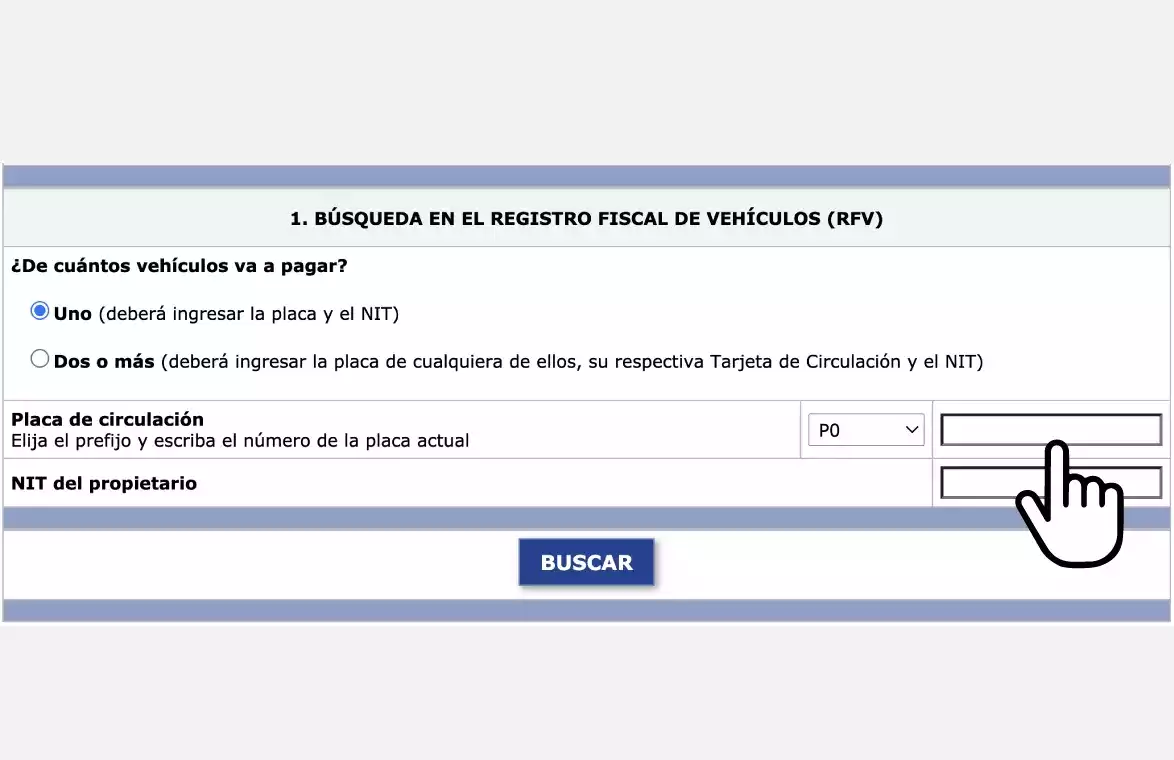
Paso de
- Selecciona si realizarás el pago de uno o más vehículos.
- Elige el prefijo de la placa y digita el número.
- Coloca el NIT del propietario del vehículo.
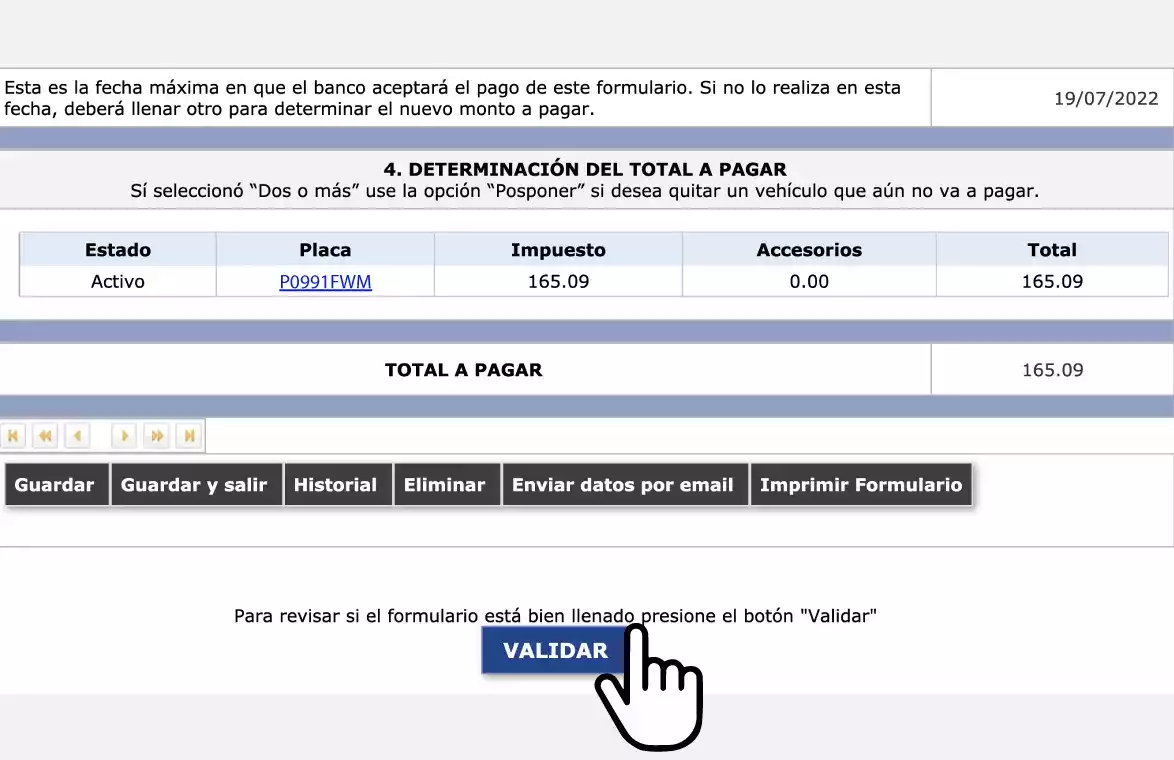
Paso de
- Verifica que los datos proporcionados sean correspondientes al vehículo.
- Haz clic en Validar.
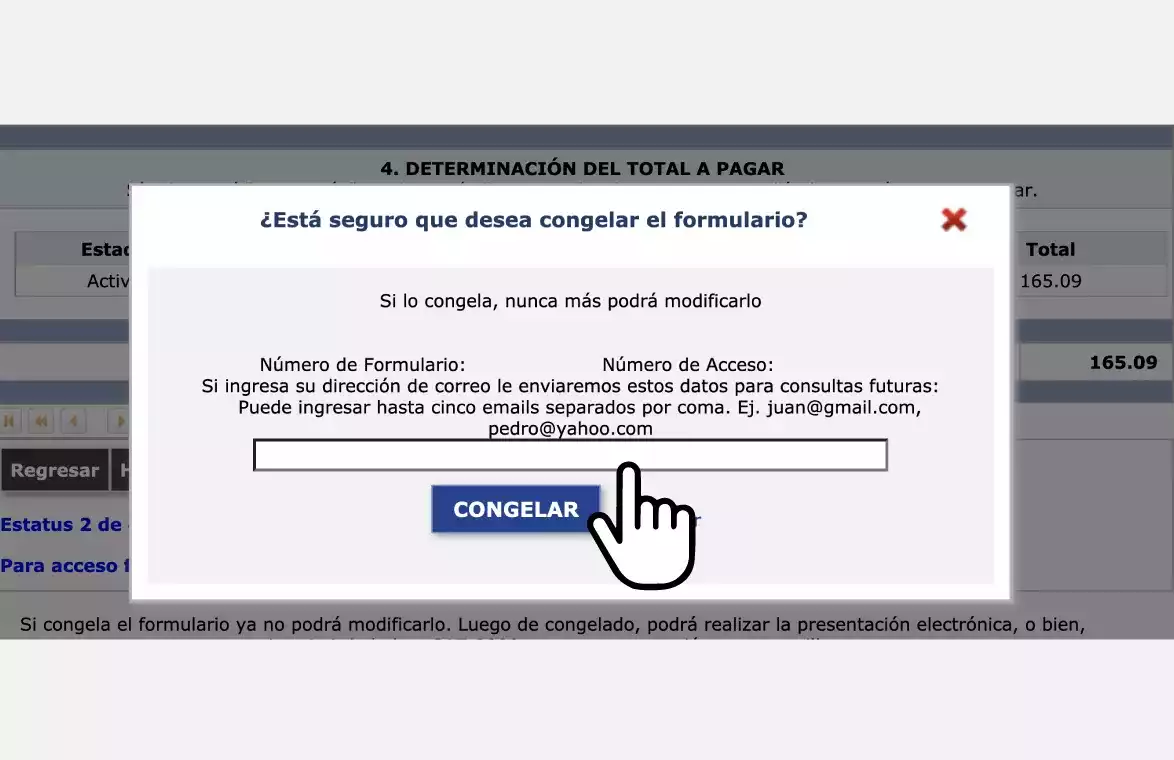
Paso de
- Con el formulario validado, haz clic en Congelar.
- Ingresa tu correo electrónico y haz clic en Congelar.
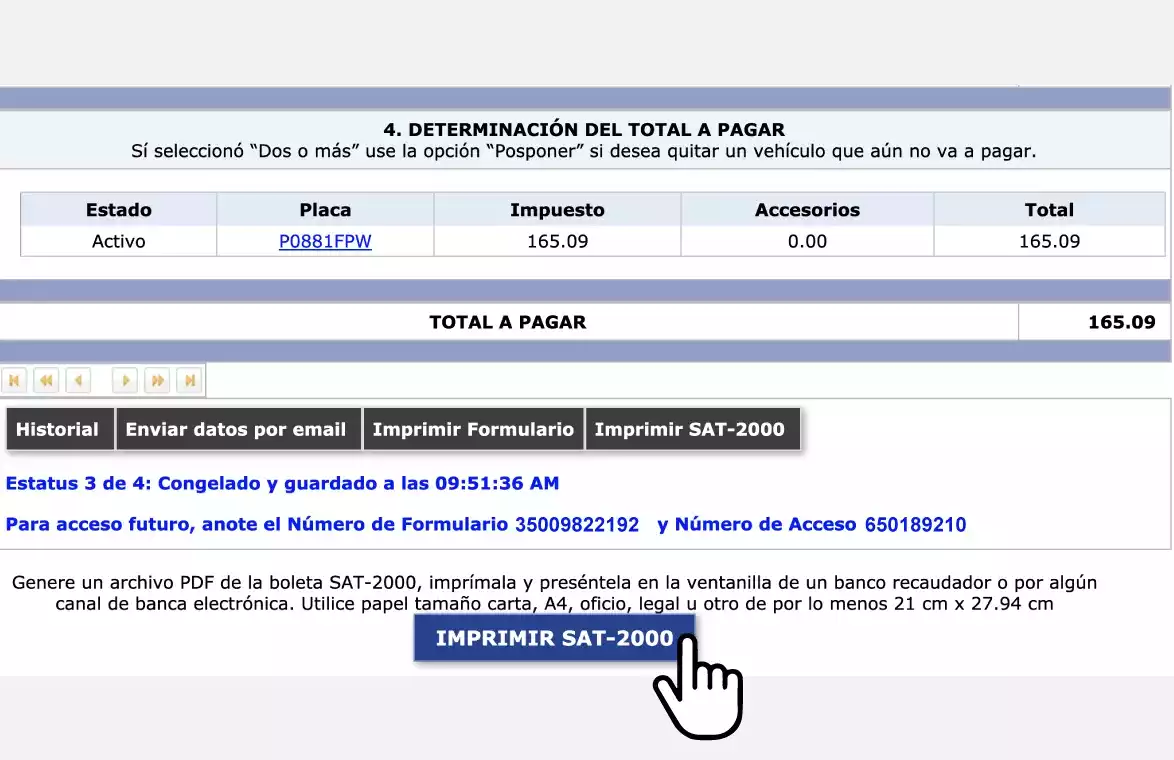
Paso de
Haz clic en Imprimir SAT-2000 y guarda el formulario en PDF.
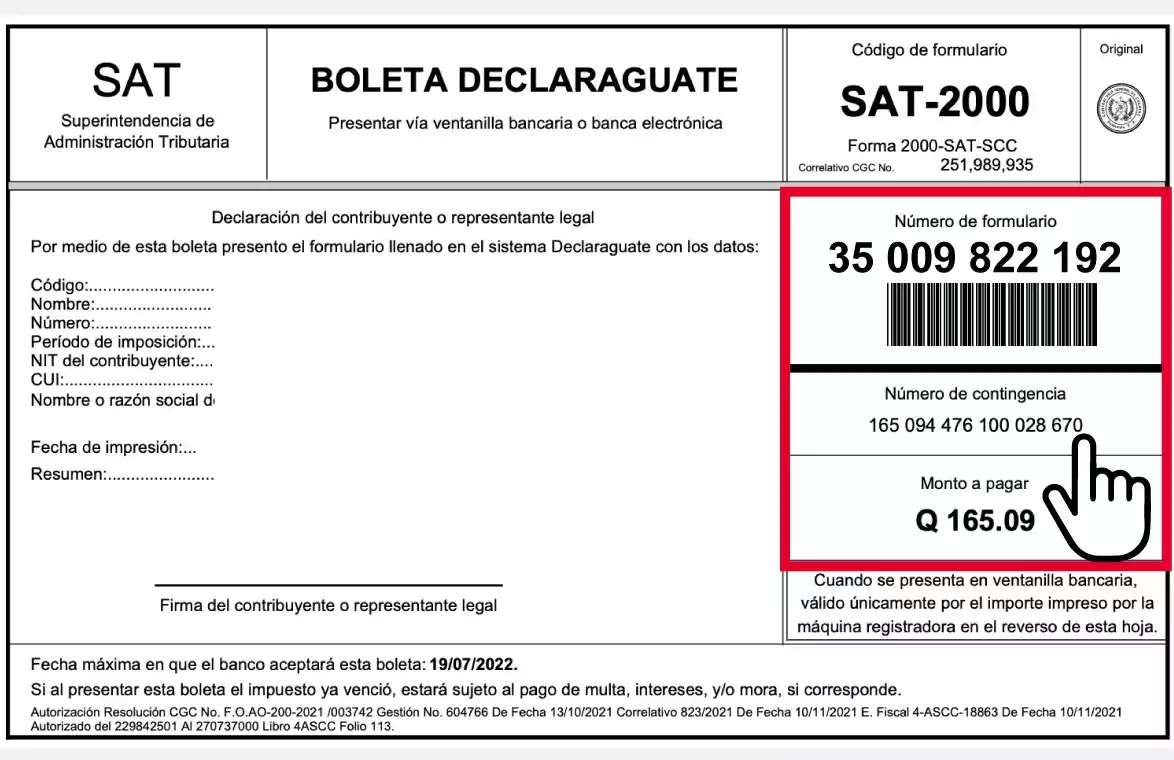
Paso de
En el formulario PDF, encontrarás el Número de Formulario y Número de Contingencia.
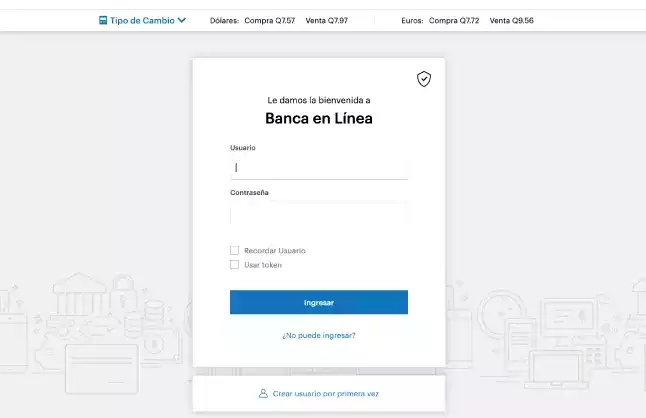
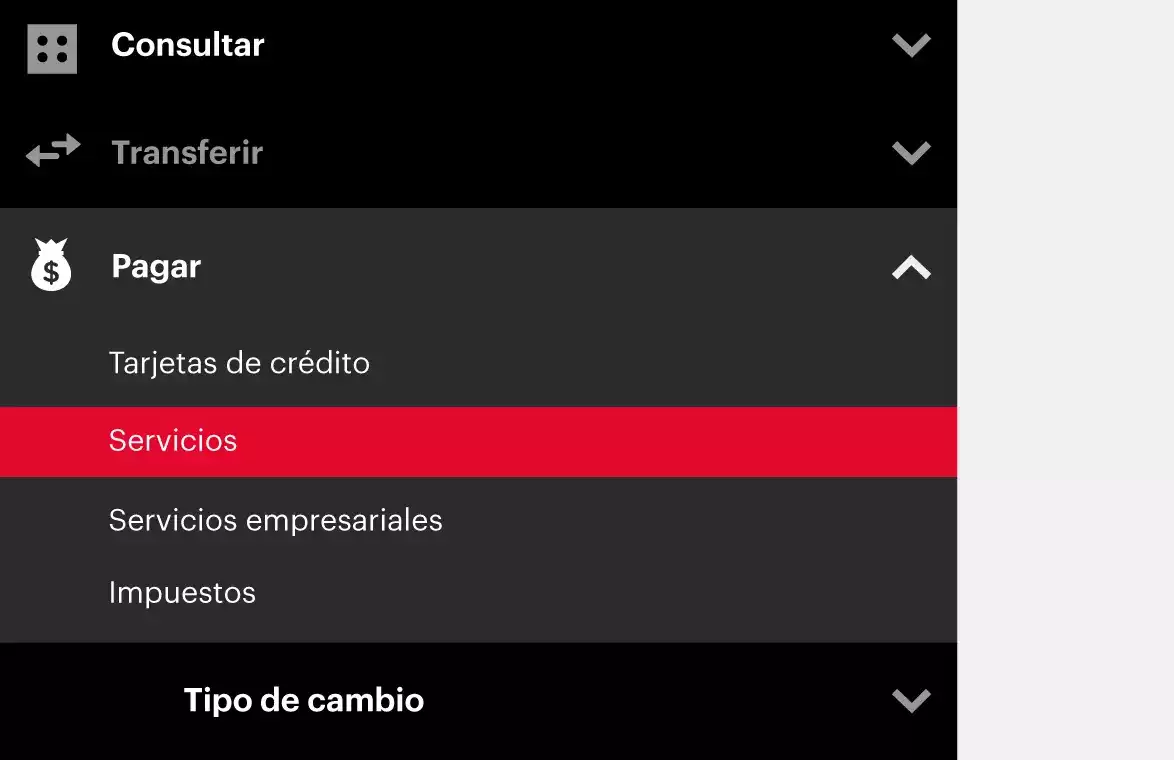
Paso de
En el menú Pagar, ingresa a la opción Servicios.
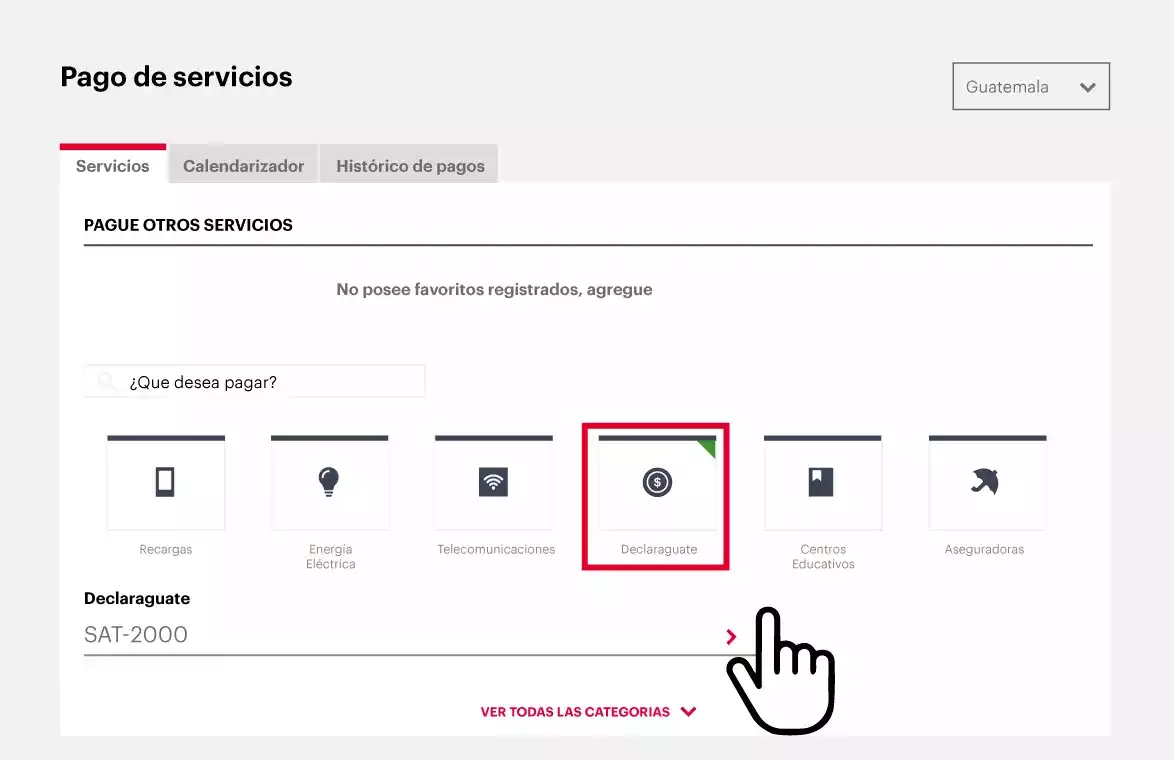
Paso de
- Elige la opción Declaraguate.
- Haz clic en SAT-2000
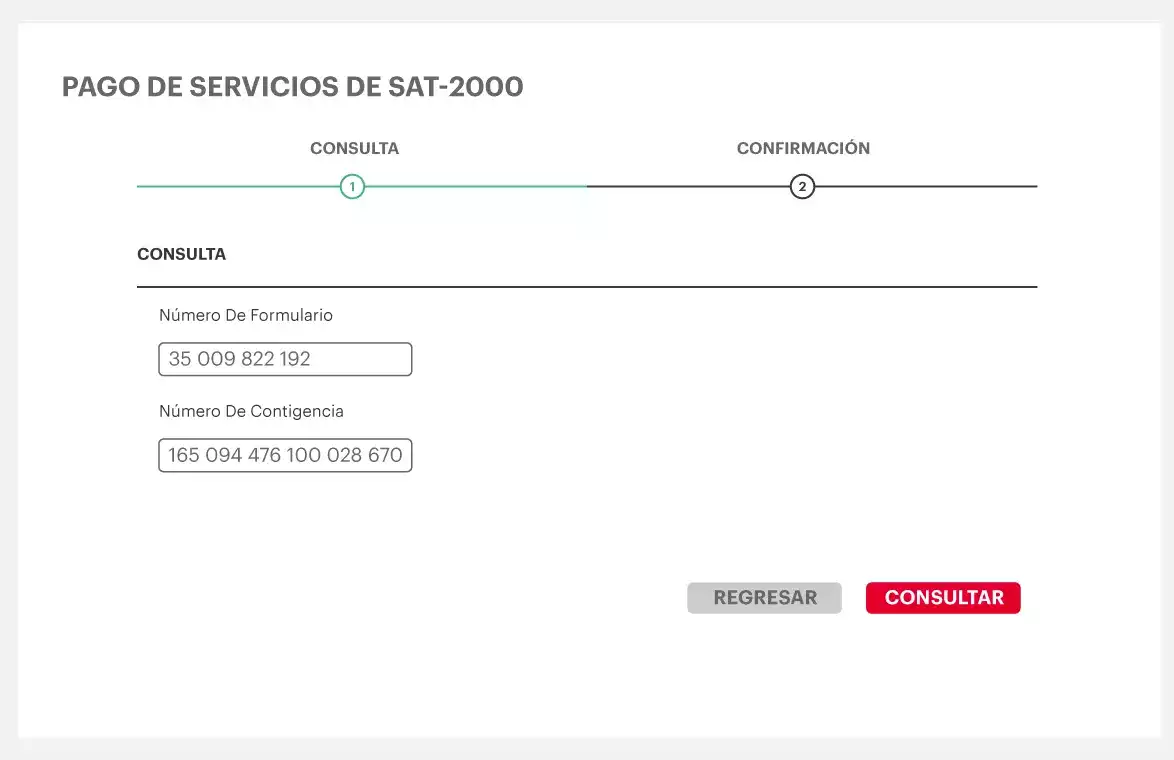
Paso de
- Copia y pega el Número de Formulario y Número de Contingencia.
- Haz clic en Consultar.
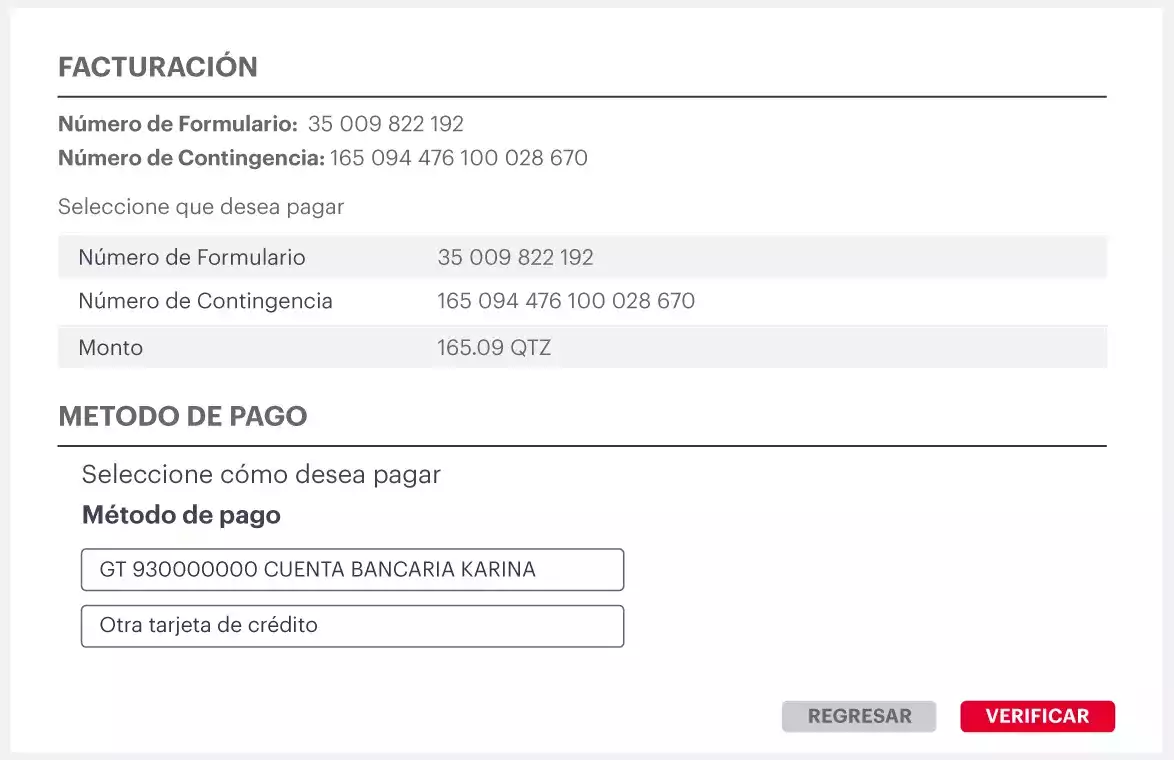
Paso de
- Verifica que los datos estén correctos.
- Selecciona un método de pago, entre Cuenta Bancaria y Tarjeta de Crédito.
- Haz clic en Verificar.
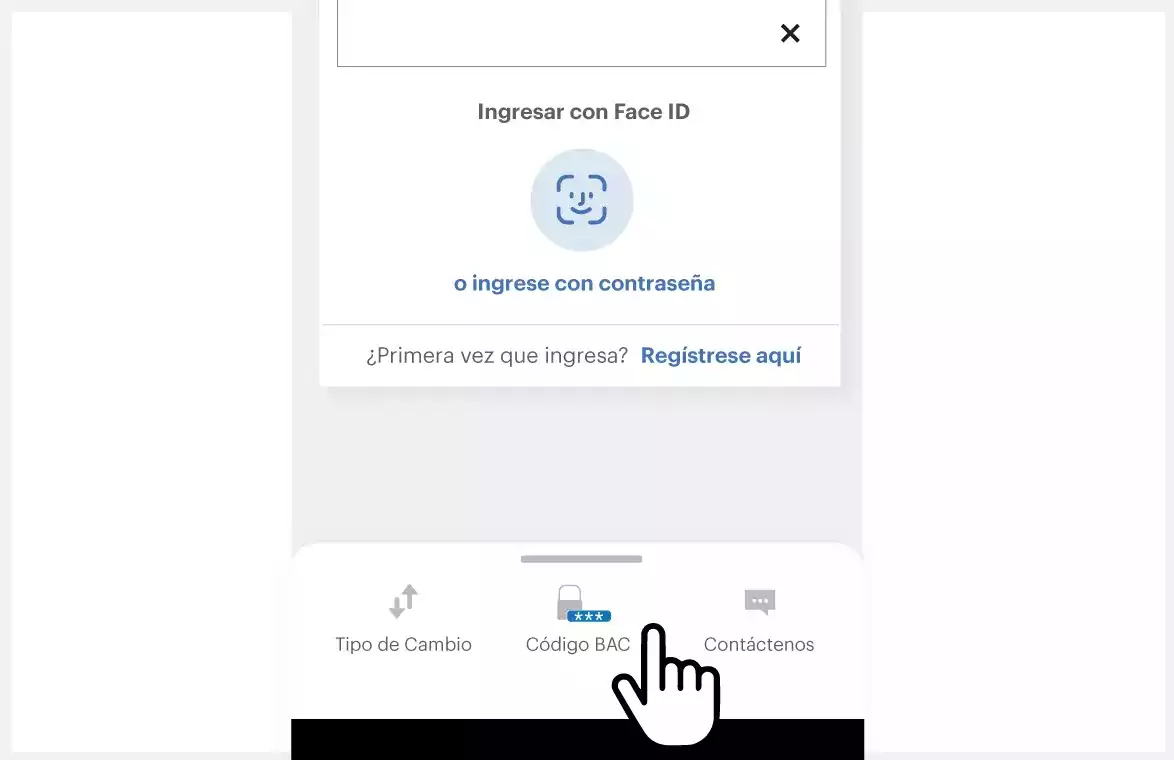
Paso de
- Abre tu app Banca Móvil.
- Sin iniciar sesión, ingresa a la opción Código BAC.
- Podrás visualizar tu Código BAC.
- Si aún no tienes tu Código BAC integrado, conoce cómo activarlo:
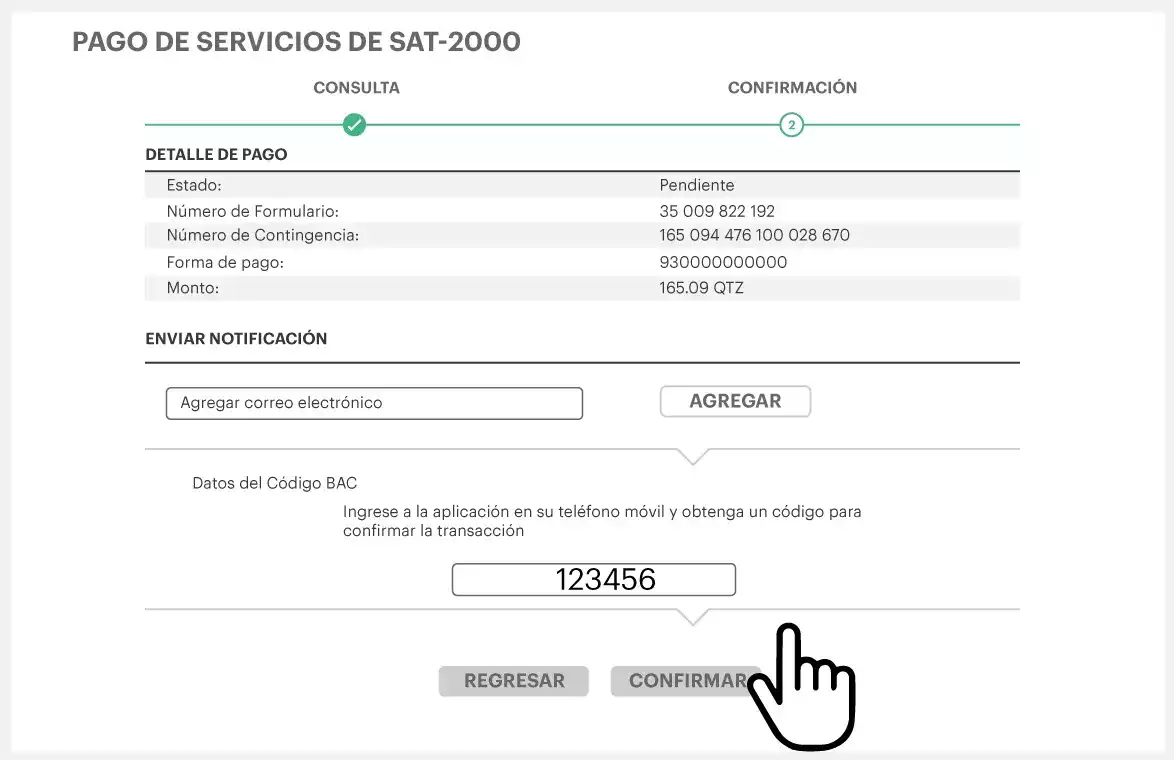
Paso de
- Digita tu Código BAC
- Haz clic en confirmar
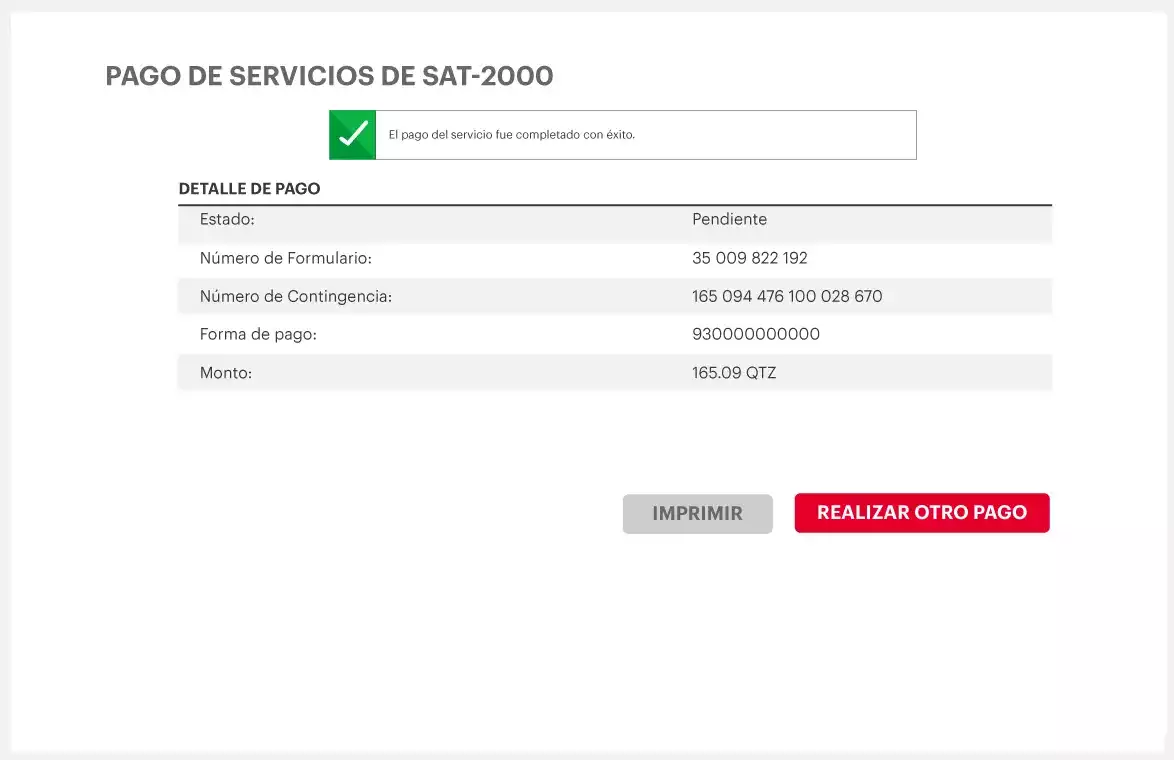
Paso de
¡Y listo! Tu pago ha sido confirmado.
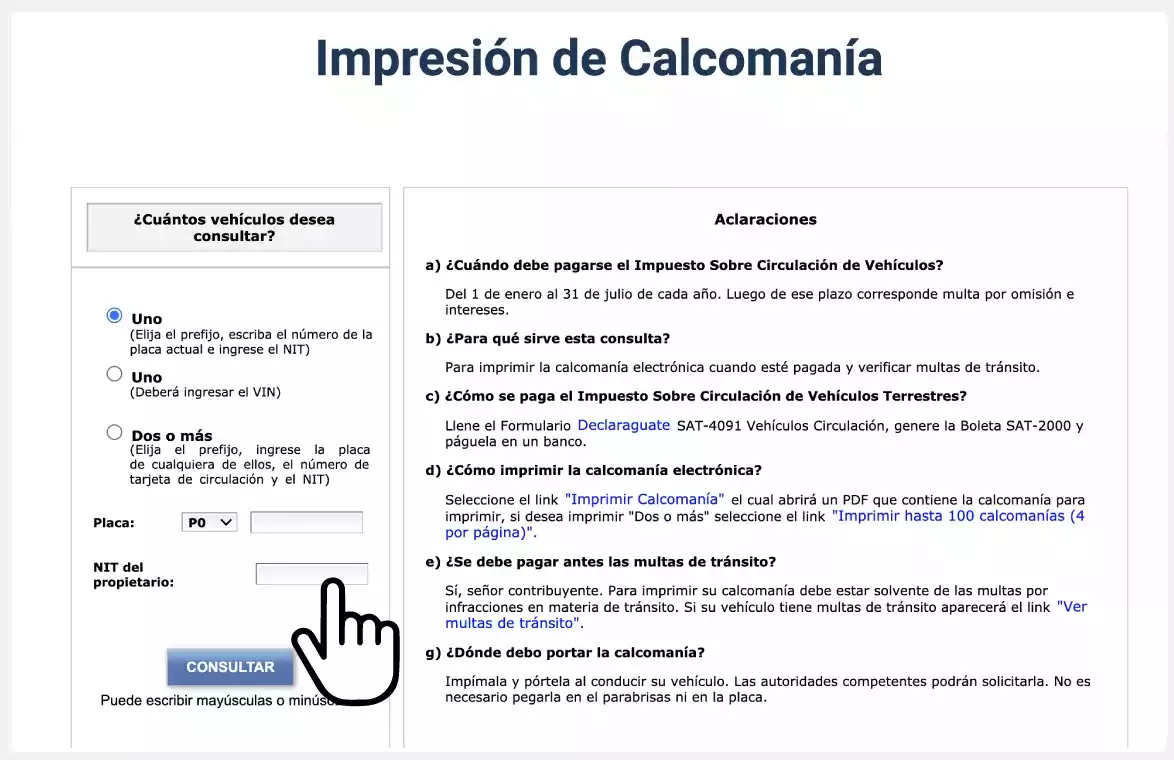
Paso de
- Ingresa a https://portal.sat.gob.gt/portal/impresion-calcomania/
- Coloca el número de placa y número de NIT del propietario.
- Haz clic en imprimir.
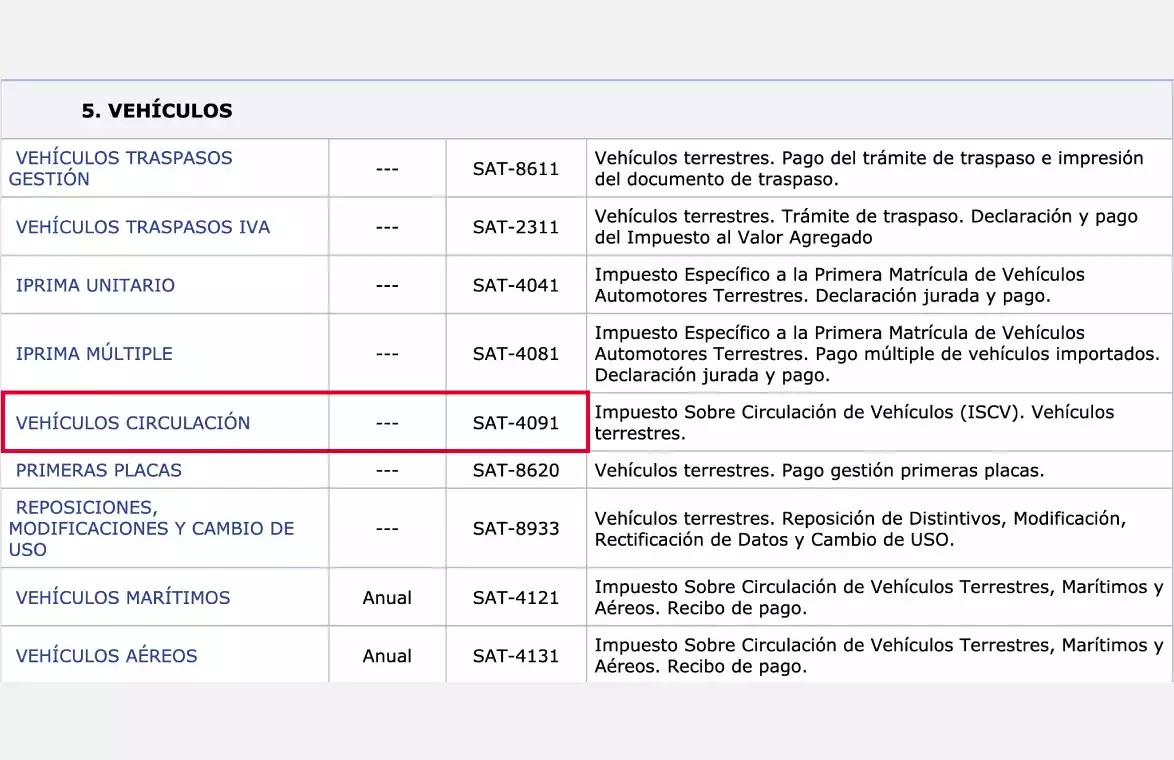
Paso de
Ingresa a https://declaraguate.sat.gob.gt/declaraguate-web/
y busca la opción Vehículos circulación SAT -4091
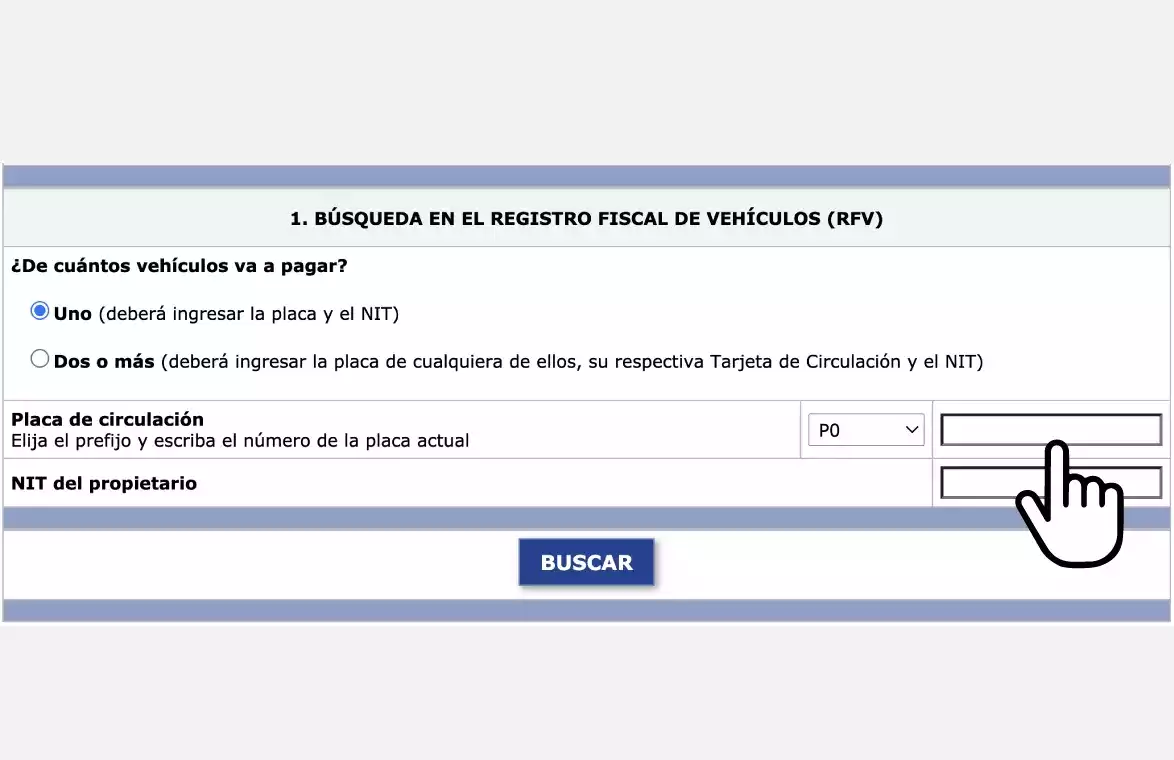
Paso de
- Selecciona si realizarás el pago de uno o más vehículos.
- Elige el prefijo de la placa y digita el número.
- Coloca el NIT del propietario del vehículo.
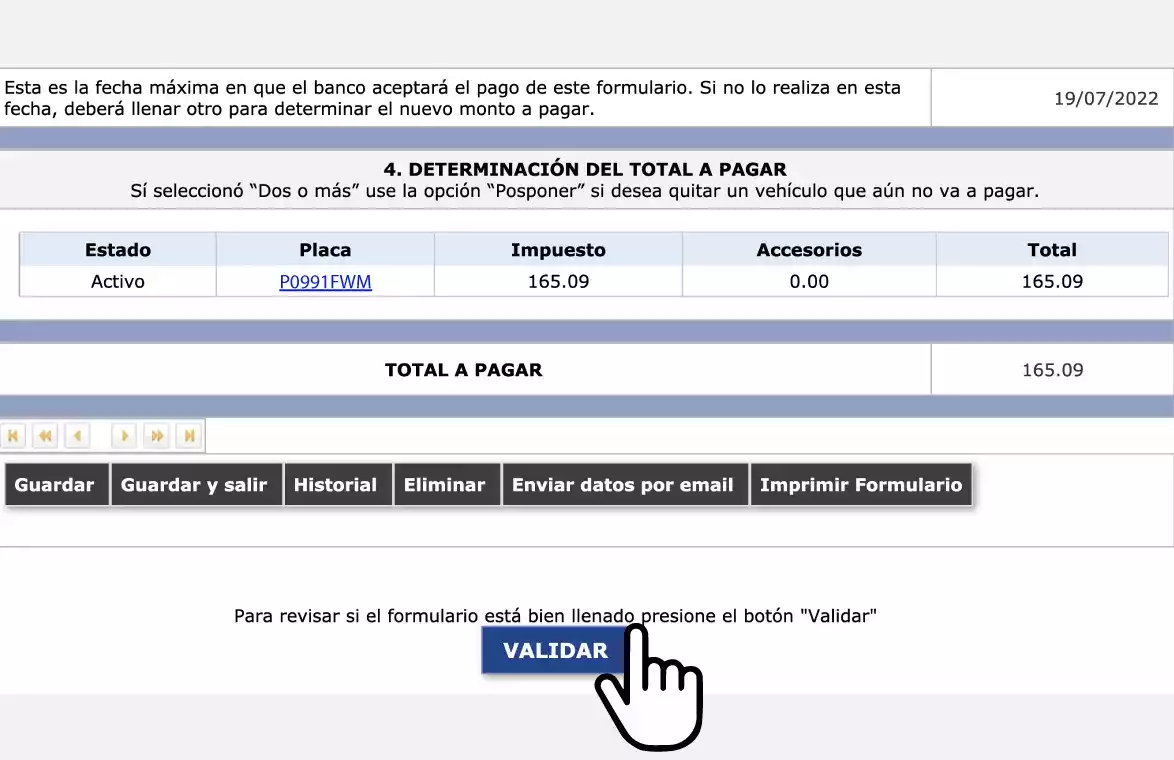
Paso de
- Verifica que los datos proporcionados sean correspondientes al vehículo.
- Haz clic en Validar.
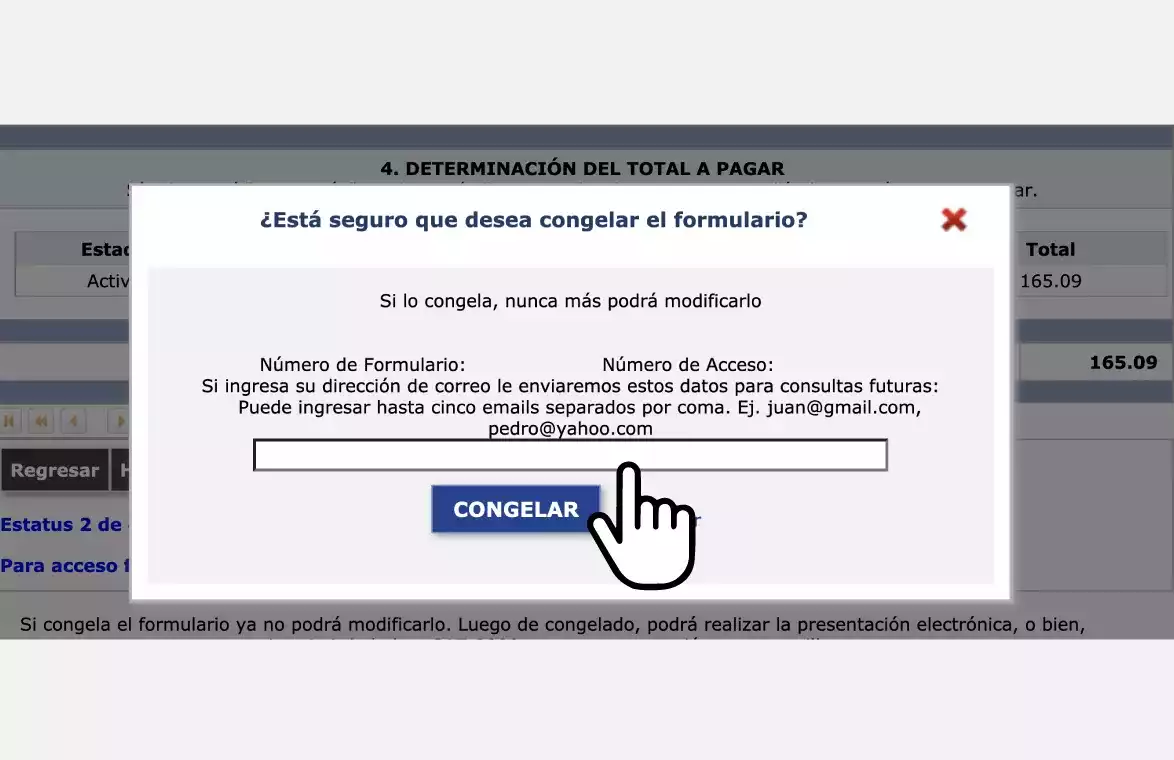
Paso de
- Con el formulario validado, haz clic en Congelar.
- Ingresa tu correo electrónico y haz clic en Congelar.
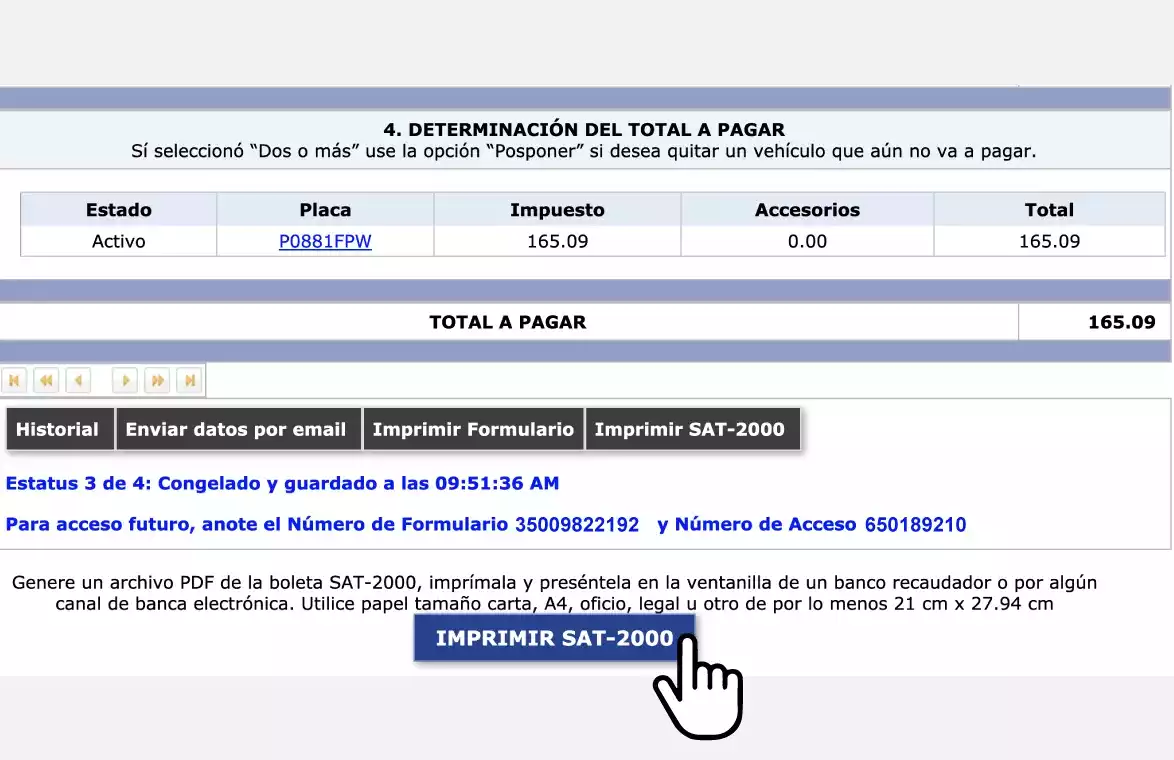
Paso de
Haz clic en Imprimir SAT-2000 y guarda el formulario en PDF.
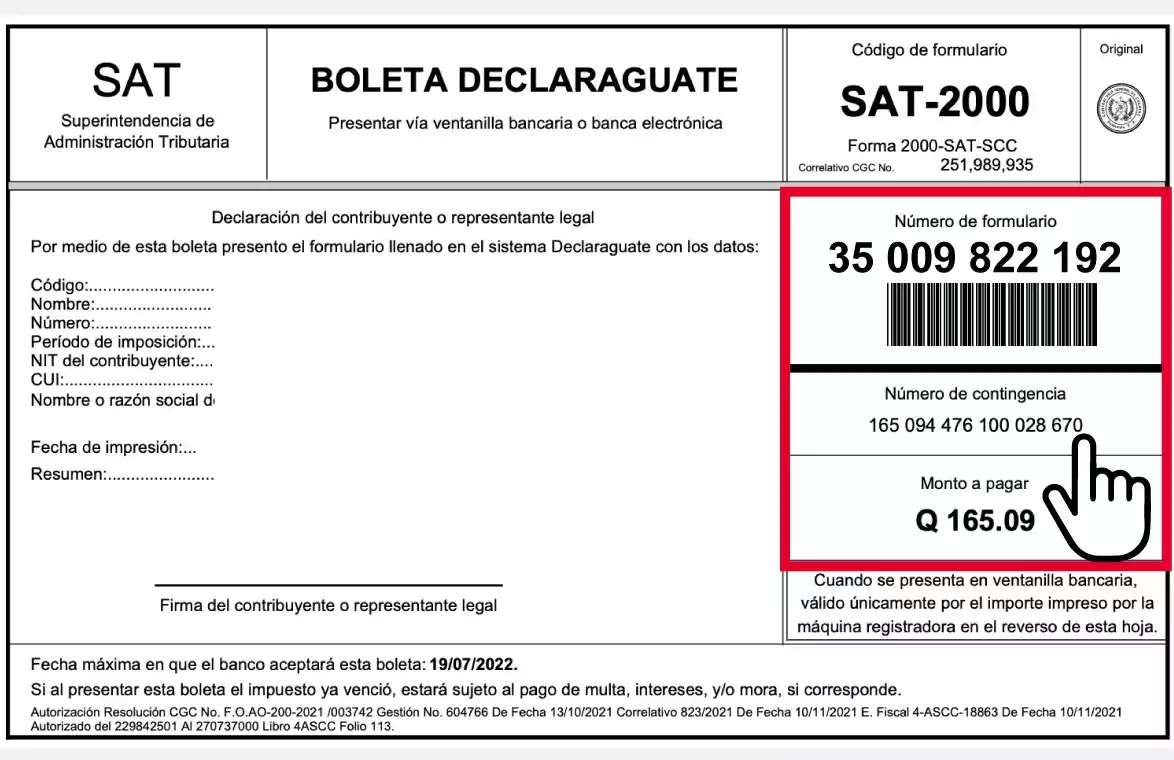
Paso de
En el formulario PDF, encontrarás el Número de Formulario y Número de Contingencia.
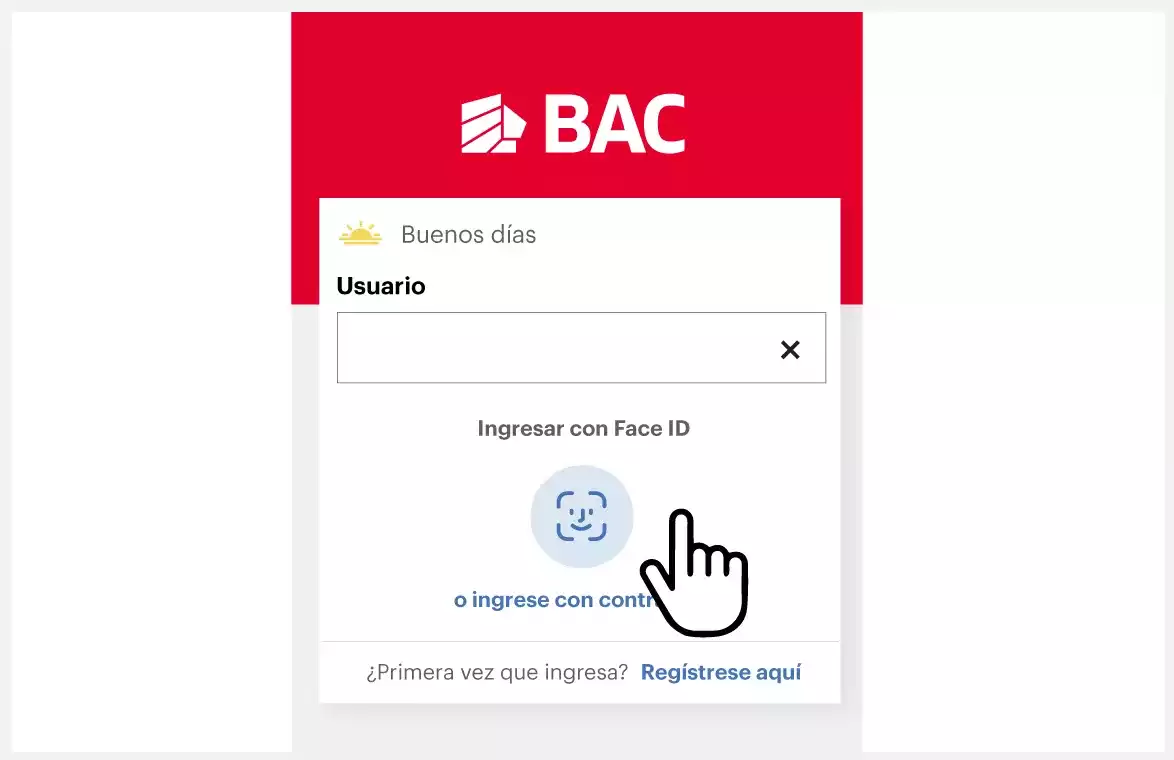
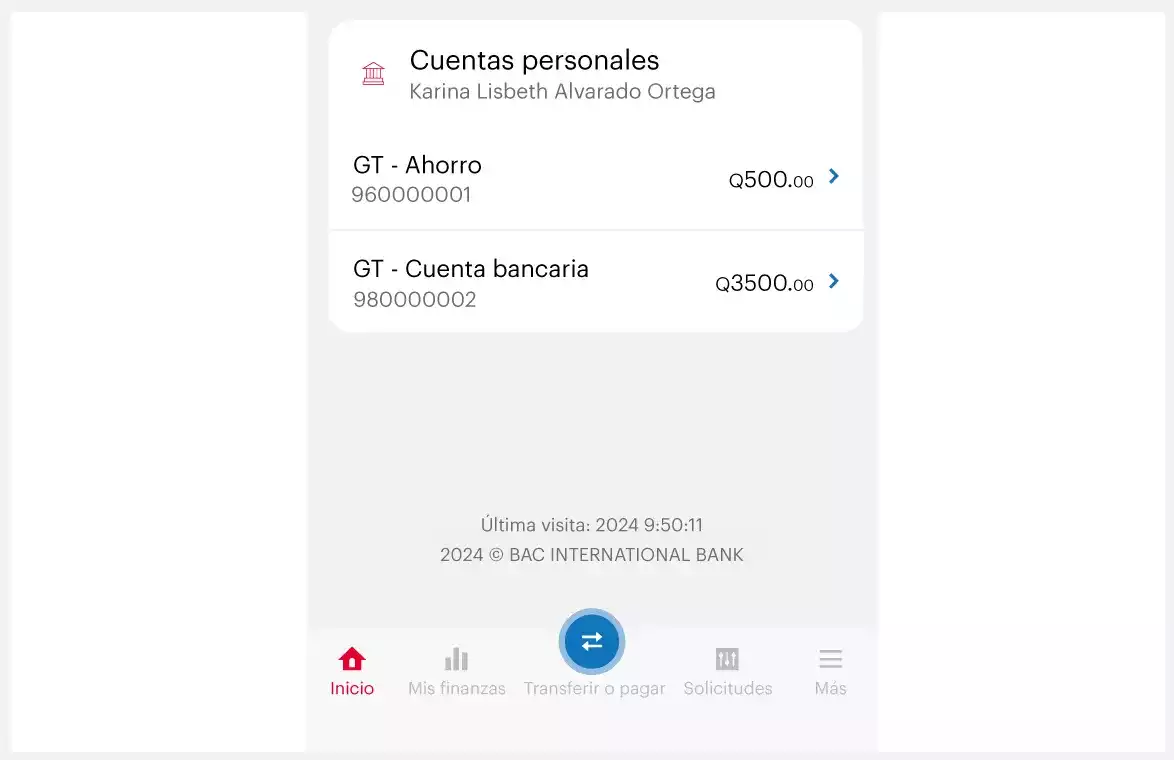
Paso de
Presiona el menú Transferir o Pagar.

Paso de
Selecciona la opción Centro de pagos.
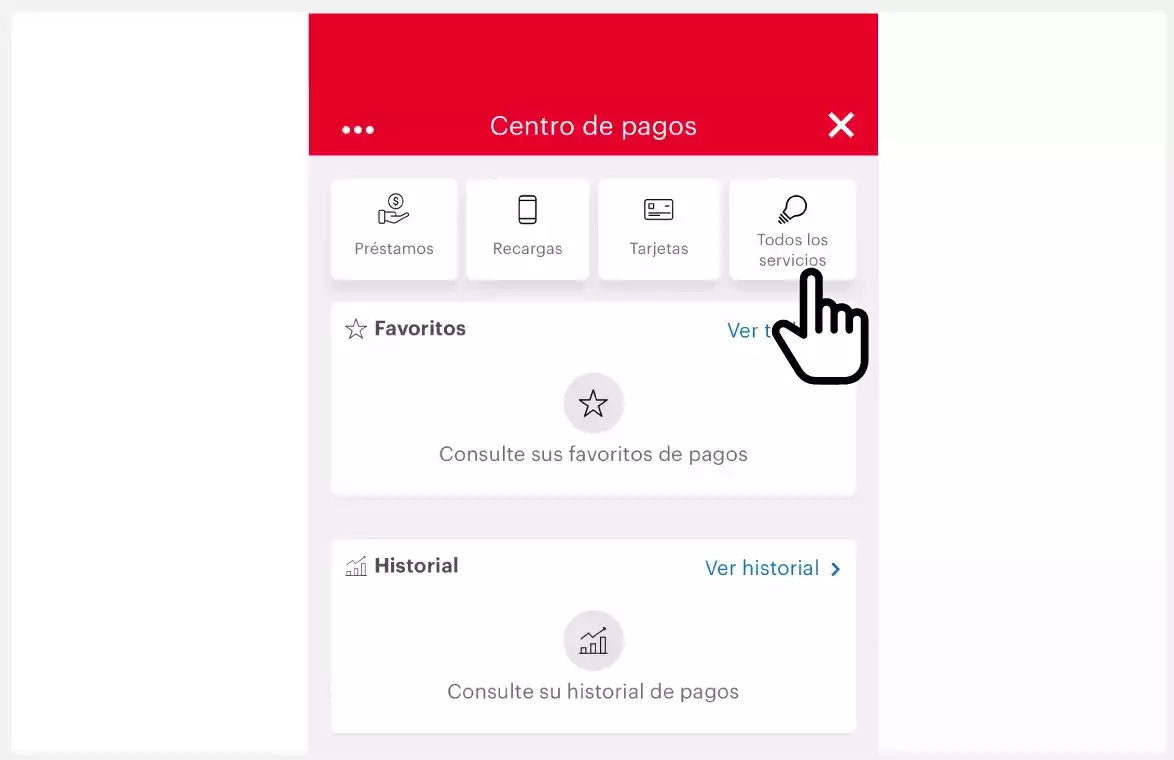
Paso de
Haz clic en la opción Todos los servicios.
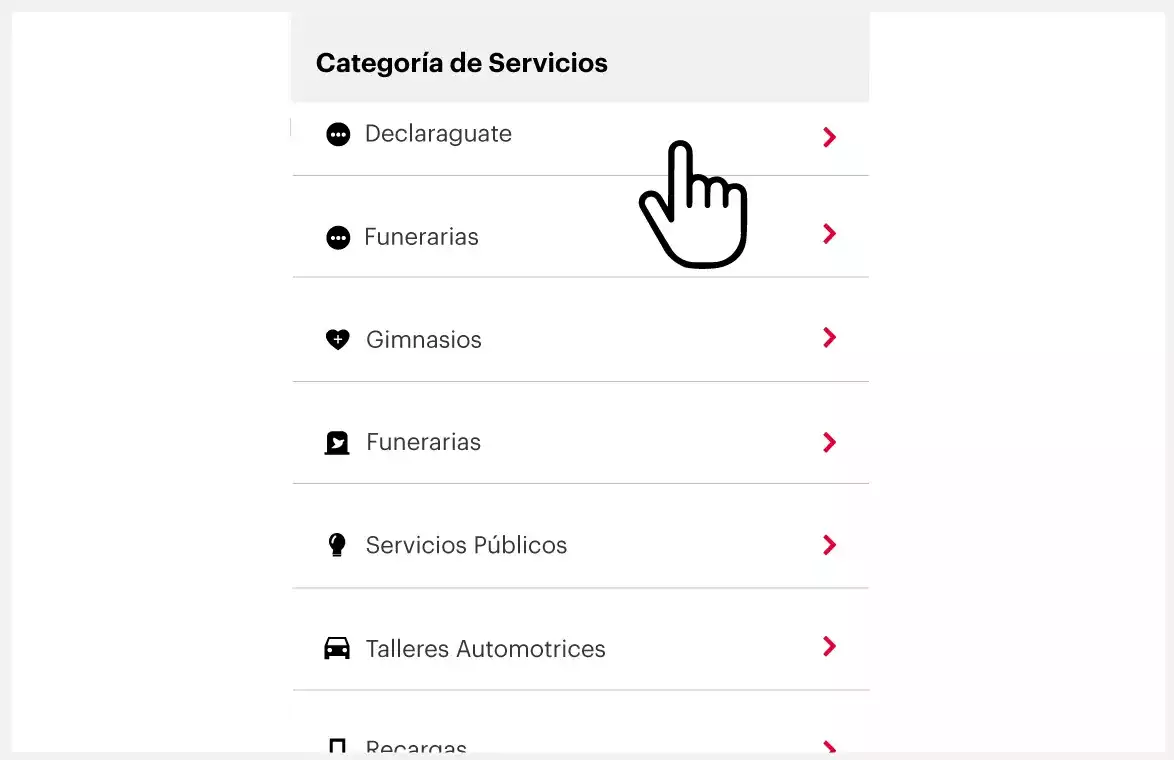
Paso de
Elige la opción Declaraguate.
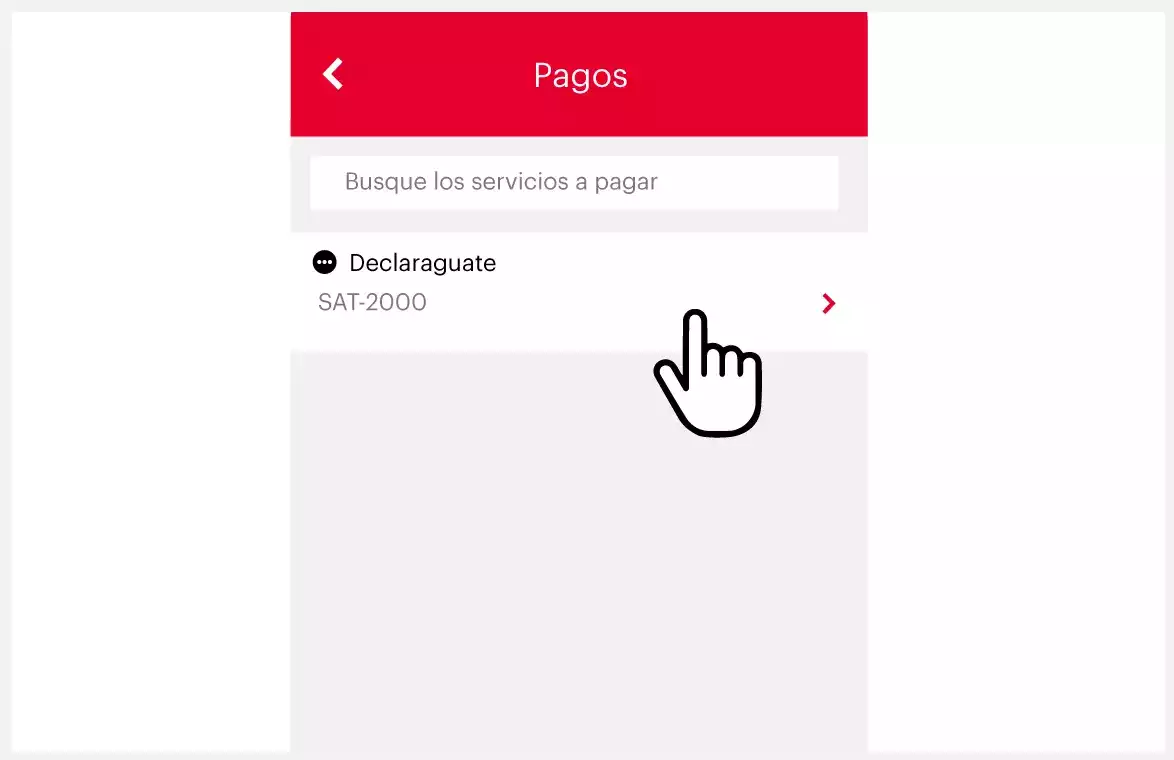
Paso de
Selecciona Declaraguate SAT-2000.
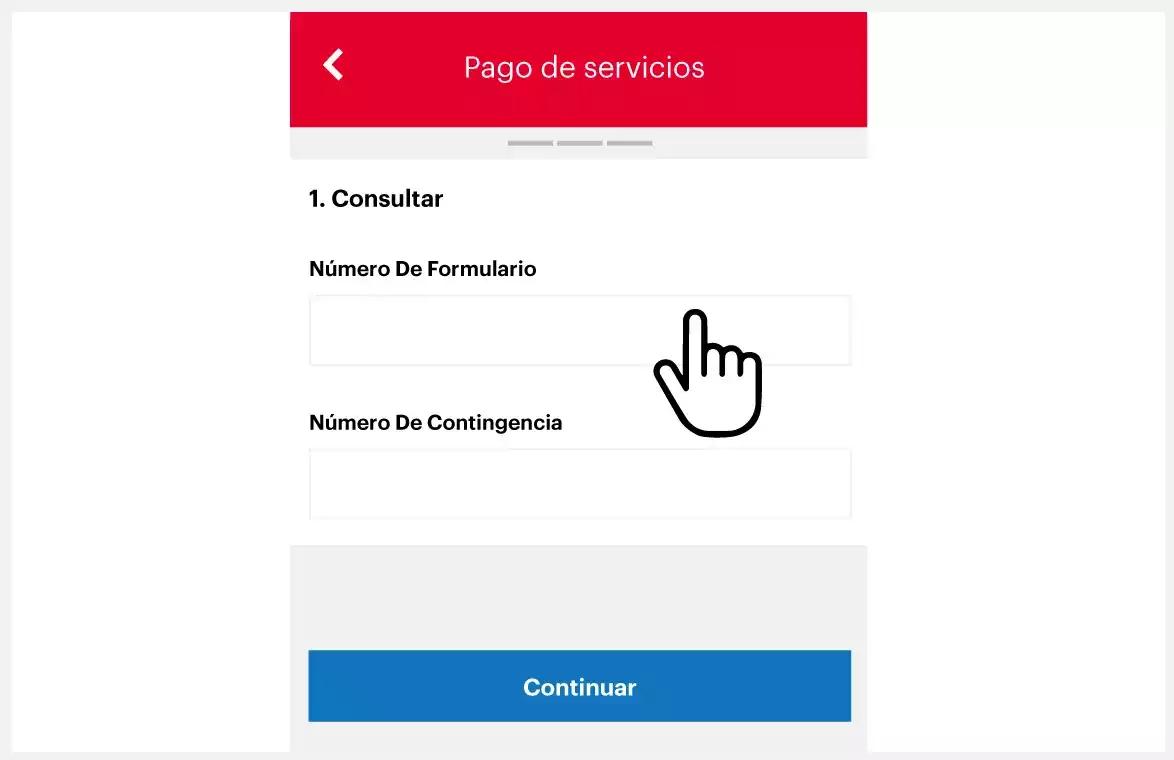
Paso de
- Copia y pega el Número de Formulario y Número de Contingencia.
- Haz tap en Continuar.
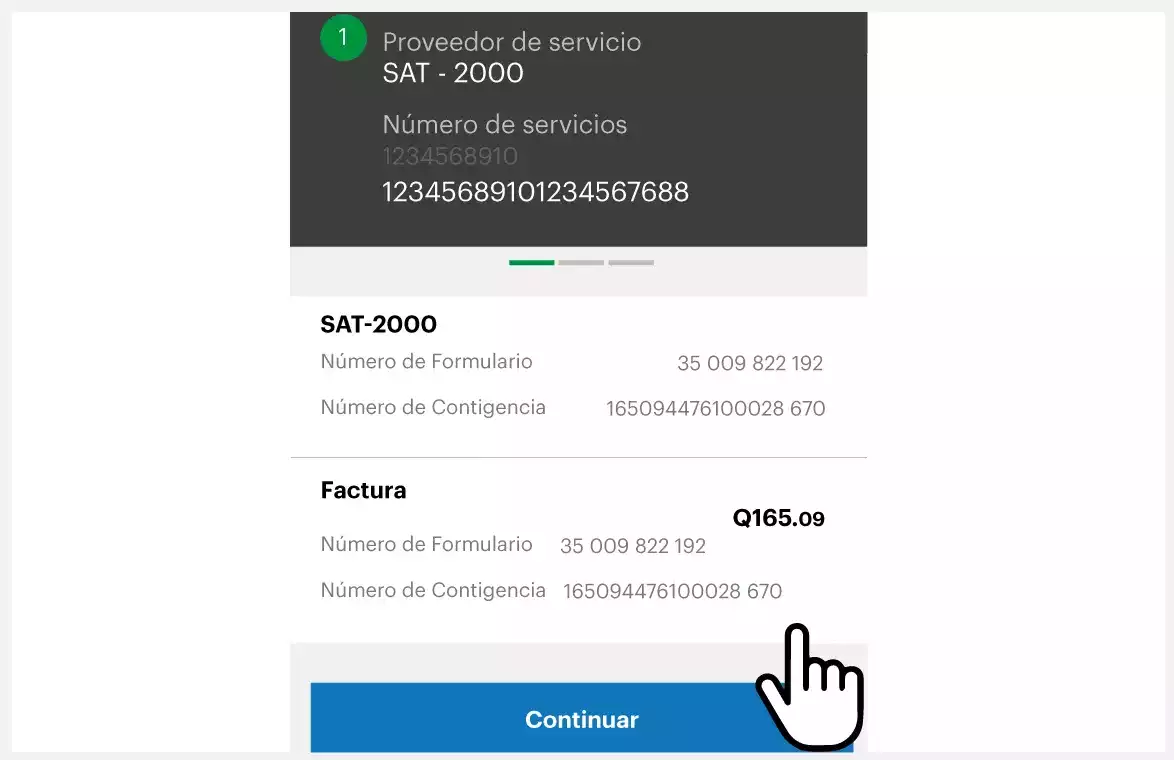
Paso de
- Verifica que los datos del formulario y monto a pagar estén correctos.
- Presiona Continuar.
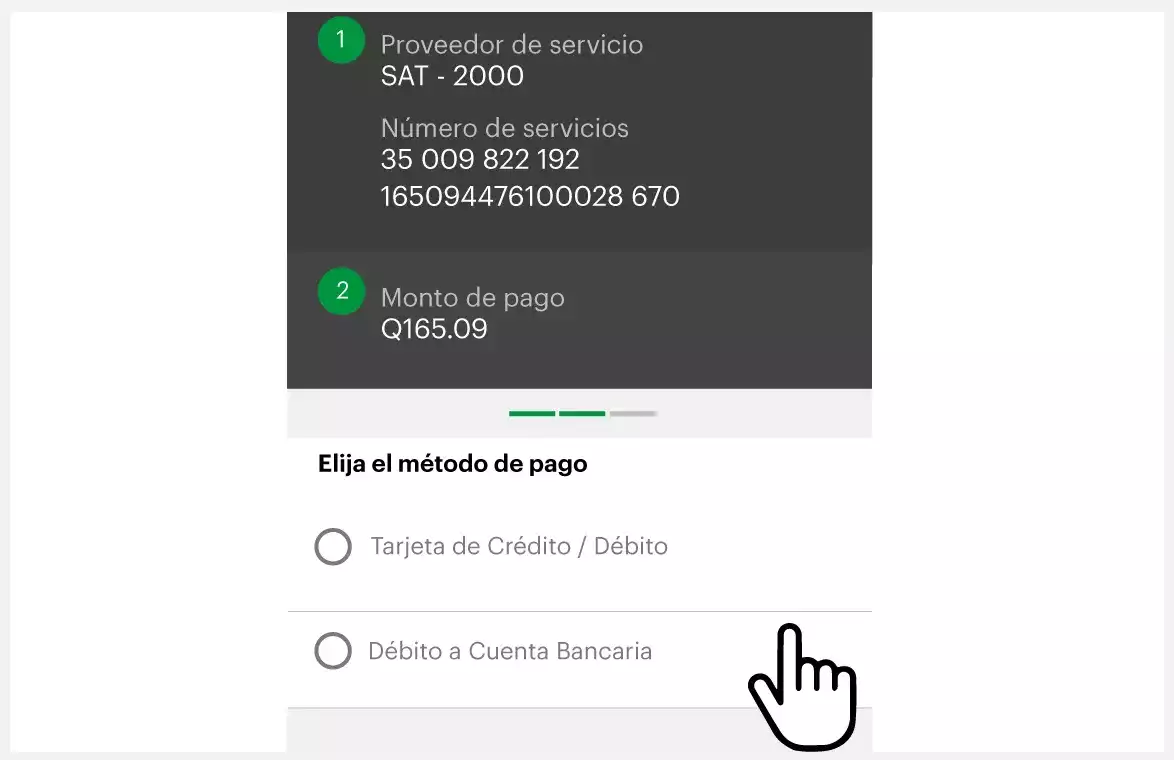
Paso de
- Selecciona un método de pago, entre Cuenta Bancaria y Tarjeta de Crédito.
- Presiona Continuar.
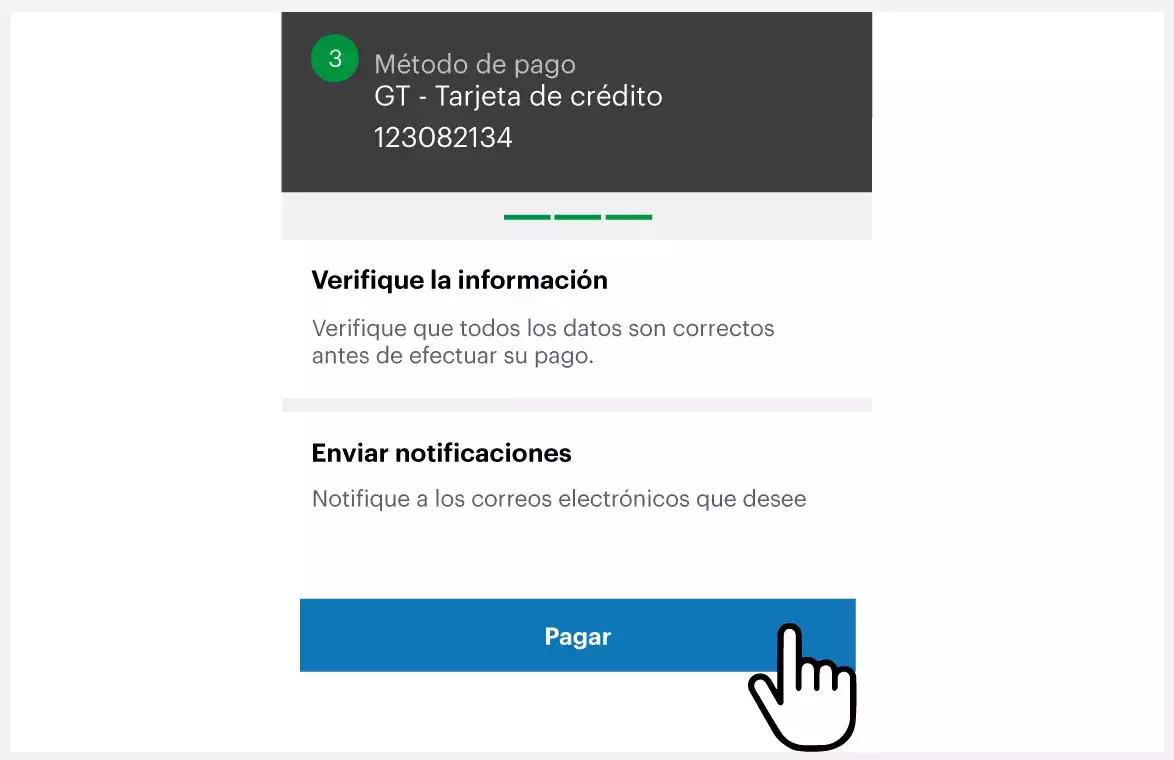
Paso de
- Verifica la información.
- Presiona en Pagar.
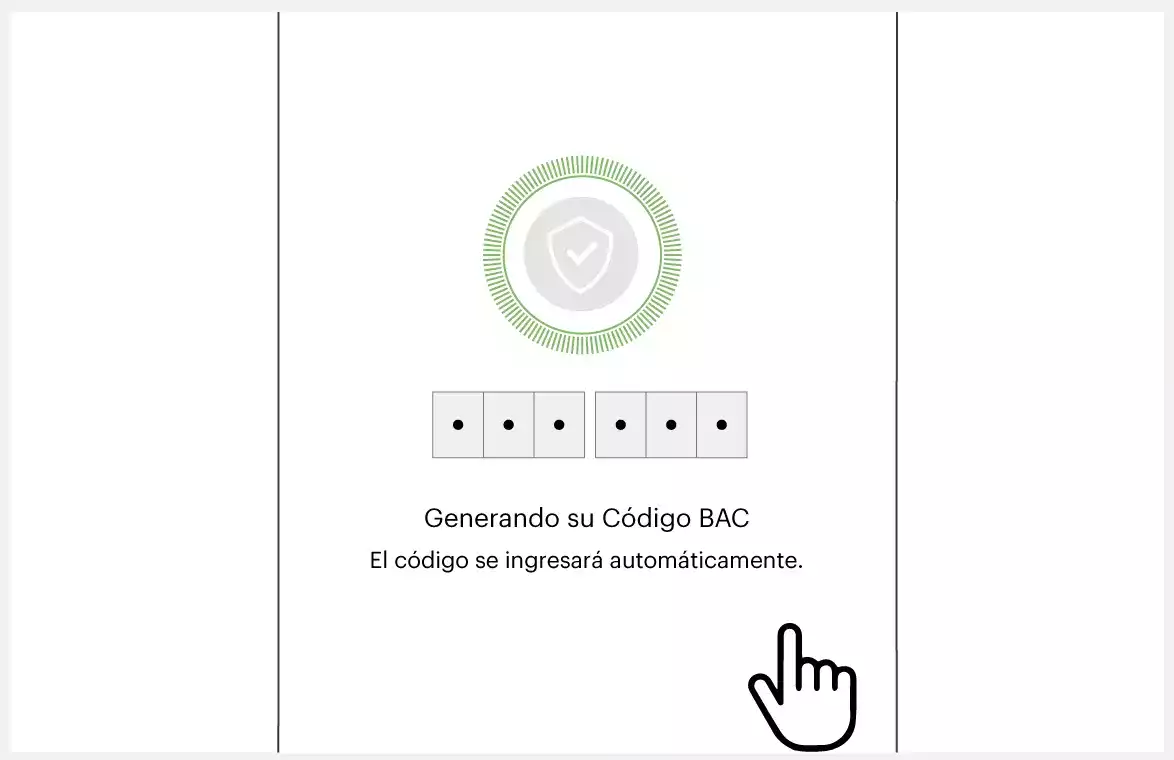
Paso de
- Tu transacción será confirmada con tu Código BAC automático.
- Si aún no lo tienes, conoce cómo activarlo:
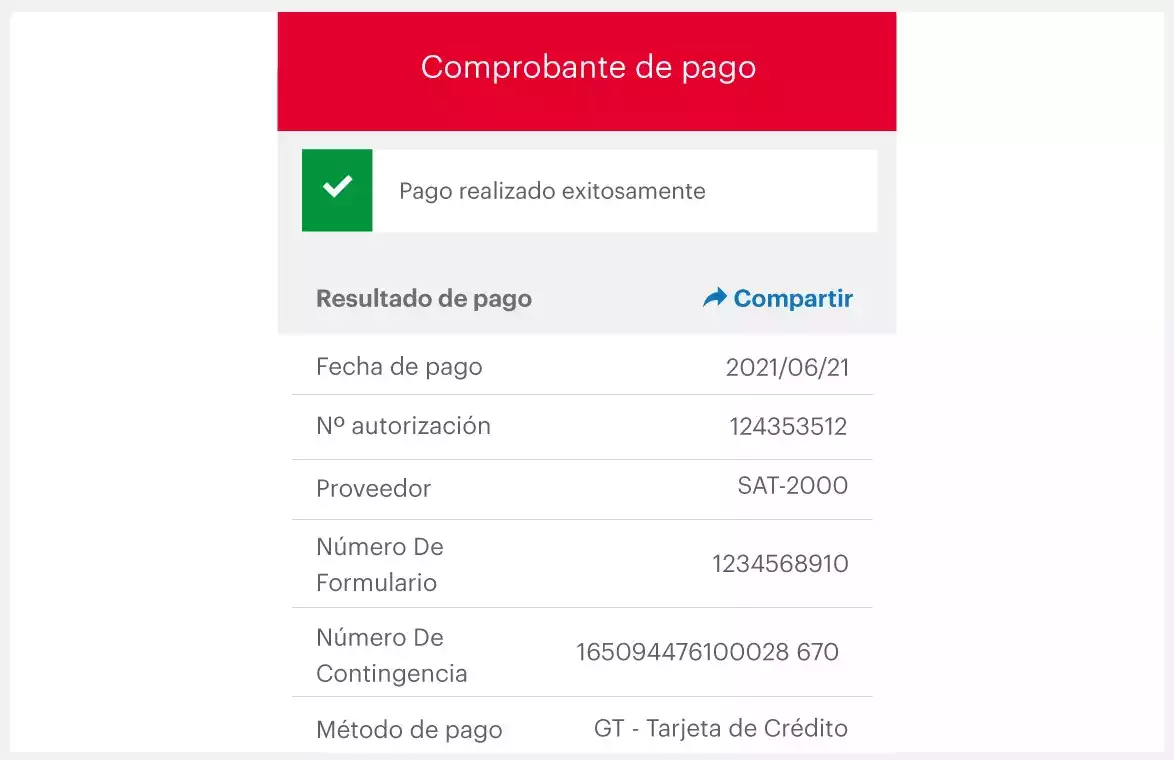
Paso de
¡Y listo! Tu pago ha sido confirmado.
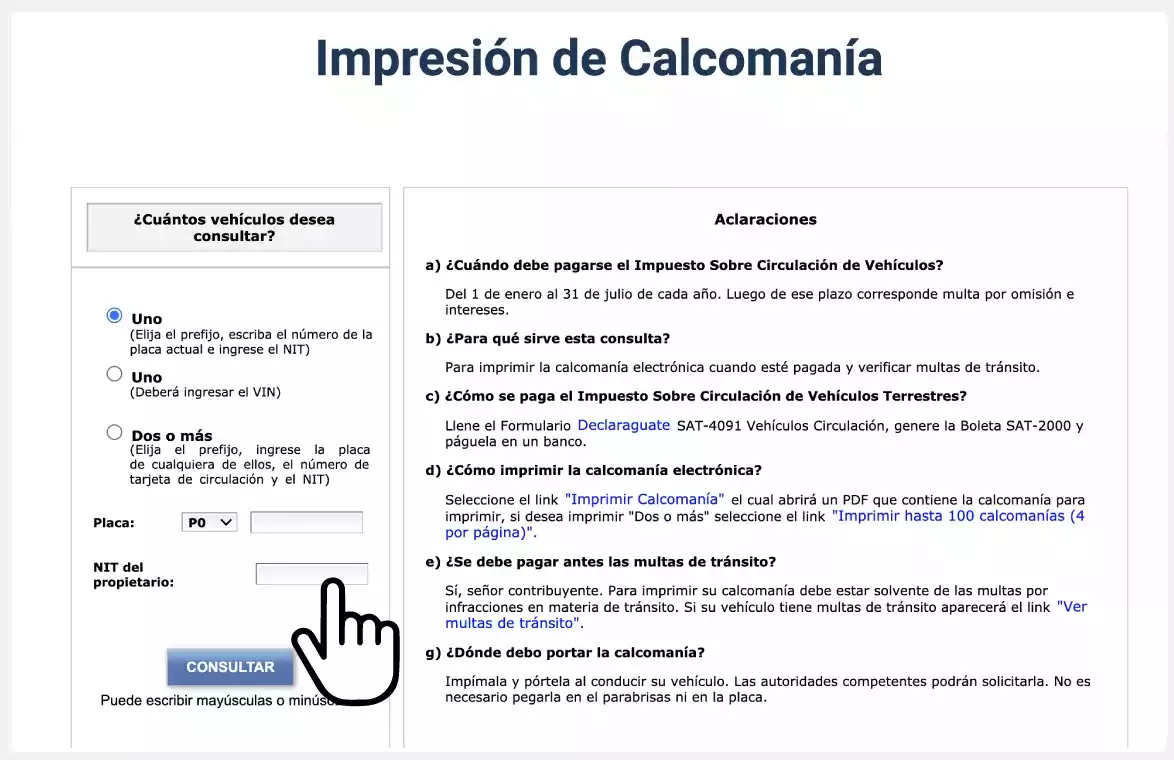
Paso de
- Ingresa a https://portal.sat.gob.gt/portal/impresion-calcomania/
- Coloca el número de placa y número de NIT del propietario.
- Haz clic en imprimir.










